会計入力画面には、ハロペHご契約時にエクセルのドキュメントで作成いただいた診療項目名が表示されます。特に変更がなければ初期設定のままご利用ください。診療項目名や価格を変更したり項目自体を停止する場合は、以下の手順で編集→更新してください。
一般業務設定 > 診療項目
・ホームページの「一般業務設定」ボタン〈①〉をクリック。
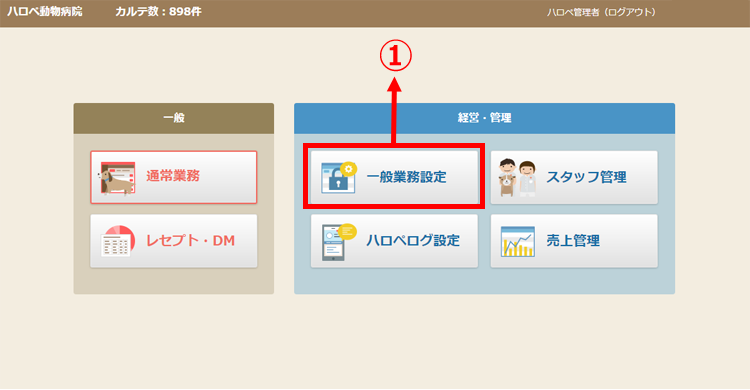
■登録済みの診療項目を検索する
・画面左サイドの縦帯から「診療項目」〈②〉を選択してクリックすると、登録済みの診療項目が一覧表示されます。スクロールして診療項目を探します。
・見つからないときは「診療項目名」欄〈③〉にキーワードをテキスト入力して検索してください。
・登録済みの診療項目を修正したいときは、項目名の頭の「編集」ボタンをクリックして編集します。
・一覧表示されている診療項目をまとめて修正したいときは、ページ右上の「一括編集」ボタン〈④〉をクリックして一括編集画面を表示。50項目ずつまとめて修正することができます。
・登録済みの診療項目をカテゴリ別に一覧表示したいときは、「カテゴリ」プルダウンメニュー〈⑤〉を選択して検索してください。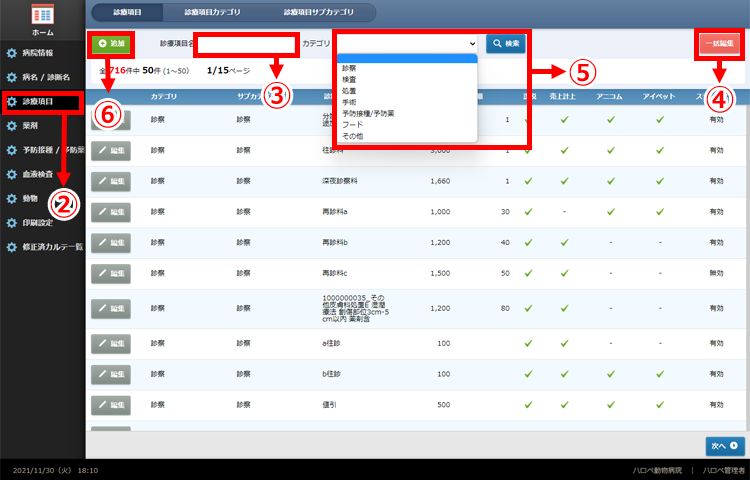
■登録済みの診療項目を修正する
・「編集」ボタンをクリックすると、診療項目の登録画面が表示されます。診療項目名、カテゴリを必要に応じて修正、変更します〈⑦〉。また「サブカテゴリ」プルダウンメニューからサブカテゴリを選択します〈⑧〉。
・「価格」〈⑨〉の修正は税抜きで行います。入力コラム下に税込み価格が自動表示されます。
・「並び順」〈⑩〉を整数(1、2,3….)で設定します。数字が若い項目が会計画面で上位に表示されます。空欄にすると、サブカテゴリの一番下に表示されます。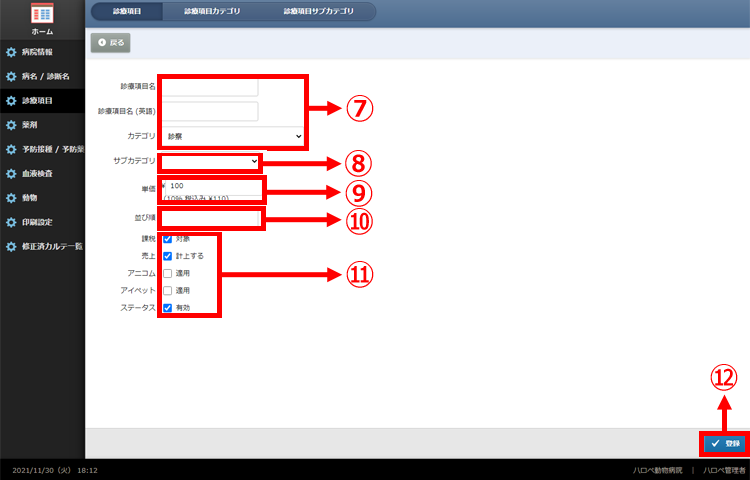
・各チェックボックス〈11〉のON/OFFは、以下の表を参考にしてください。
| 課税 | 消費税の課税対象になる診療項目に〈レ〉を付けます。 (※狂犬病予防注射済票、登録手数料などは非課税です。詳しくは各自治体にご確認ください) |
| 売上 | 病院の会計に計上する診療項目に〈レ〉を付けます。 (※狂犬病予防注射済票、登録手数料などは売上対象外です。詳しくは税務署・税理士にご確認ください) |
| アニコム | アニコム損害保険株式会社がペット保険の対象に認定している診療項目に〈レ〉を付けます。 (※ペット保険オプションご契約の病院様のみ。詳しくはアニコム損害保険株式会社にご確認ください) |
| アイペット | アイペット損害保険株式会社がペット保険の対象に認定している診療項目に〈レ〉を付けます。 (※ペット保険オプションご契約の病院様のみ。詳しくはアイペット損害保険株式会社にご確認ください) |
| ステータス | 稼働中の診療項目には、すべて〈レ〉を付けます。 有効のチェックを外すと会計画面に表示されなくなりますので、ご注意ください。 使用しなくなった診療項目は「有効」のチェックを外します。 |
■登録済みの診療項目を停止する
・使用しなくなった診療項目については、「ステータス」チェックボックス〈11〉の有効チェック〈レ〉を外します。
ご注意
・ハロペHでは、カルテの過去情報を保護するため一度登録した診療項目を完全削除することができません。使用しなくなった診療項目については、ステータス〈11〉の有効チェック〈レ〉を外してください。以後、会計画面に表示されなくなります。
・画面右下の「登録」ボタン〈12〉をクリックして完了です。